Paylike kezelőfelületi útmutató
Ezen az oldalon egy rövid útmutatót láthat kezelőfelületre vonatkozó az első lépésekhez és az itt található funkciókhoz.
1. Kezdés
A Paylike kezelőfelületére való első bejelentkezést követően az alábbit fogja látni:
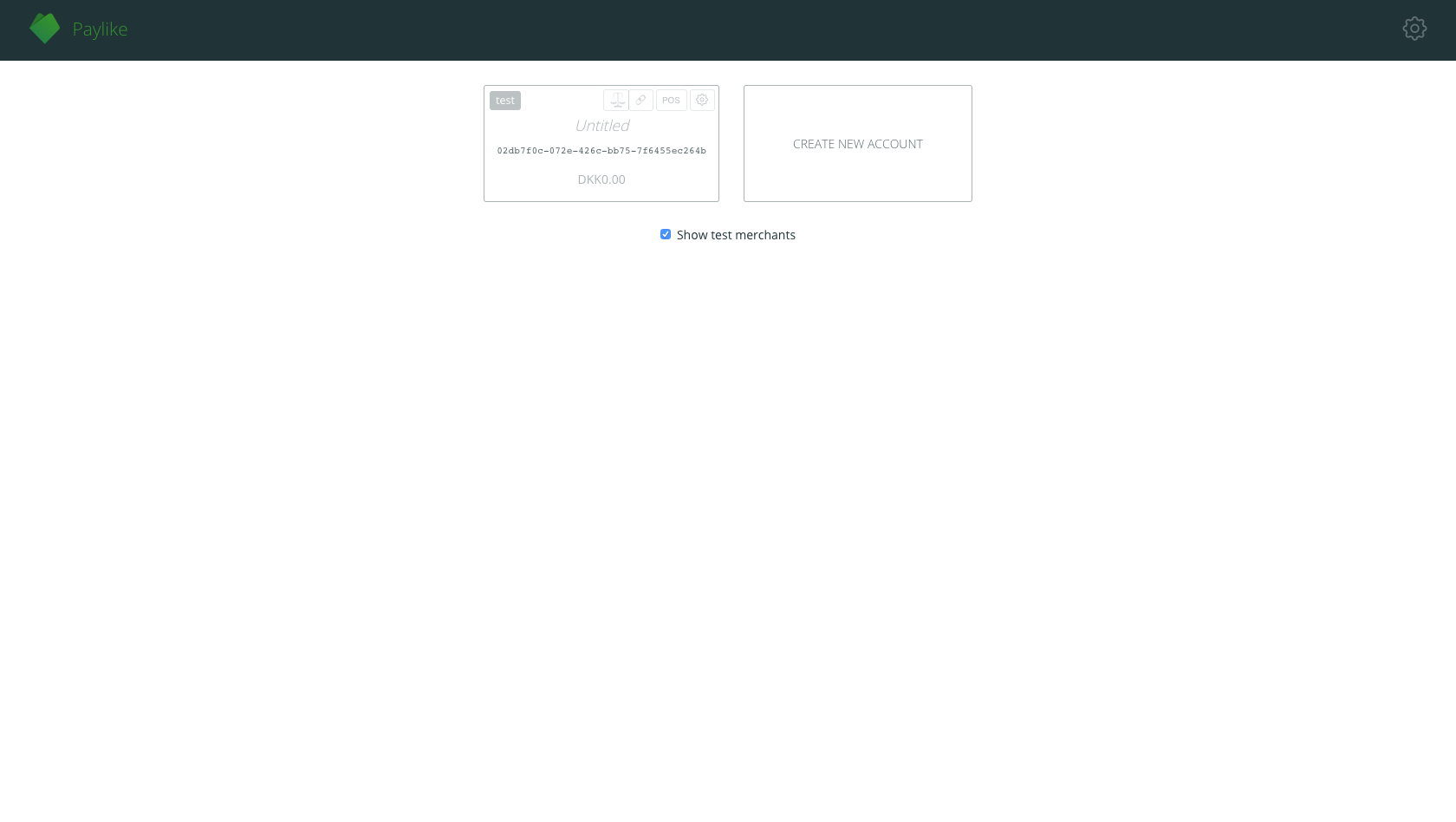
Amint az a képen is látható, a kezdéskor automatikusan létrehozunk Önnek egy teszt számlát. Ezzel a teszt számlával valós tranzakció elvégzése nélkül próbálhatja ki a Paylike összes funkcióját.
MEGJEGYZÉS: Teszt számlával nem lehetséges valós fizetést fogadni. A teszt számlán látható tranzakciók kizárólag szimuláció jelleggel szolgálnak, való pénzügyi tranzakció nélkül. Valós fizetések fogadásához élő számla használata szükséges.
2. Élő számla létrehozása
Kattintson a “CREATE NEW ACCOUNT” gombra az új élő számla regisztrációs űrlapjának megnyitásához. Itt beállíthatja a Paylike számláját az adott vállalkozáshoz.
Lehetősége van megadni a számla nevét, a kifizetési pénznemet, kontakt emailt, a vásárló számlakivonatán megjelenő fizetési azonosítót illetve az országot ahol vállalkozása található valamint annak weboldalát.
Az alábbi képen példaként láthat egy helyesen kitöltött űrlapot:
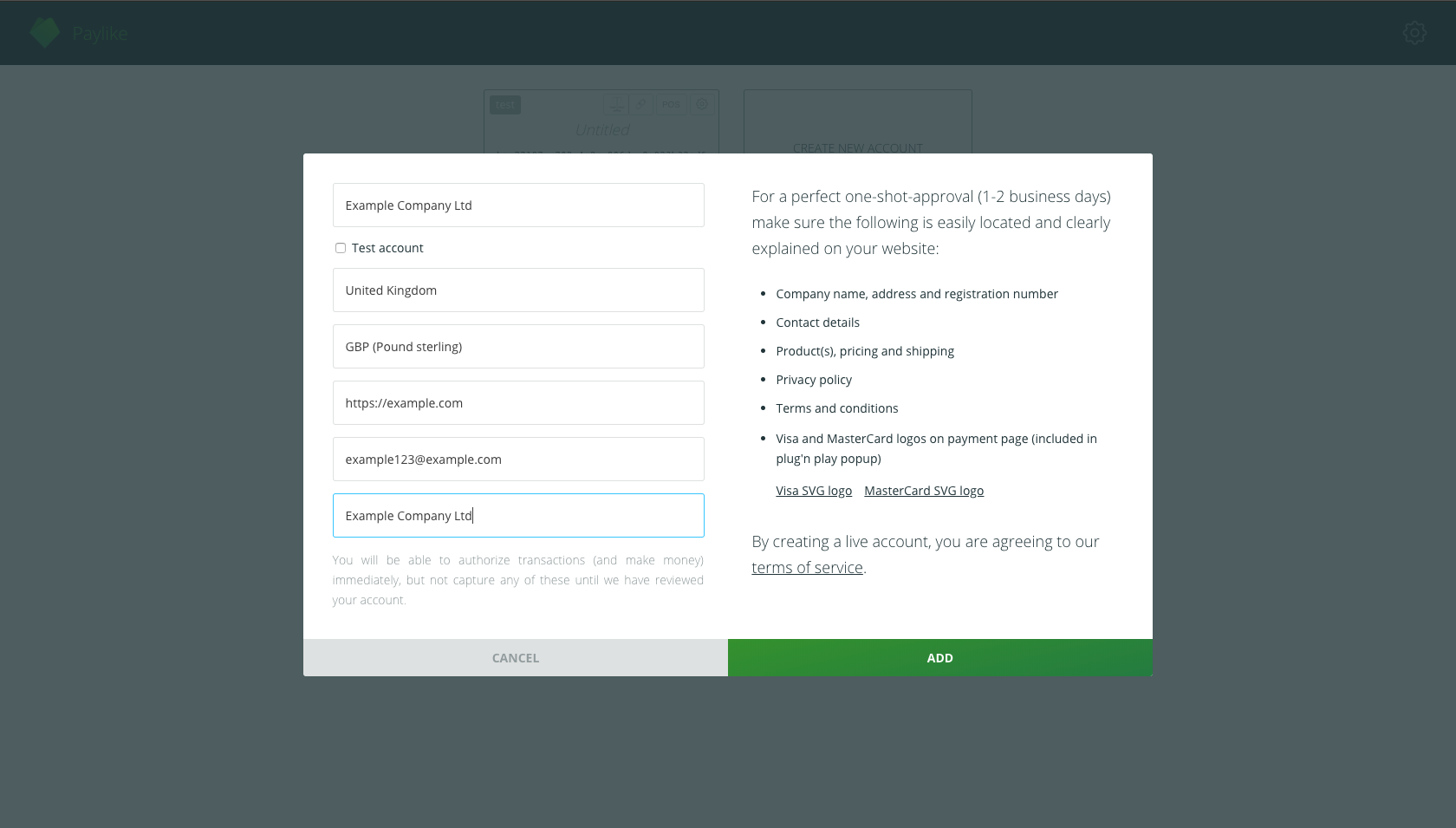
-
A “Name (optional)” mező a Paylike számla nevére vonatkozik.
-
A “Country of registered company” mezőnél kiválaszthatja az országot ahol vállalkozása regisztrálva van.
-
A “Select payout currency” opciónál megadhatja a számla pénznemét amelyben az elszámolás történik. Fontos megjegyezni, hogy ezt a pénznemet később nem változtathatja meg a számlához ezért ha más pénznemben szeretné a kifizetéseit fogadni, ahhoz egy külön Paylike számla szükséges.
-
A “Website” mezőnek a weboldala linkjét kell tartalmaznia ahol a Paylike használatát tervezi. Ha több weboldala is van, ez esetben minden URL esetén külön számla szükséges.
-
A “Contact email” a számlához tartozó kontakt emailt jelenti, amin keresztül értesíteni fogjuk a számláján történő aktivitásról, például elszámolási értesítés küldése. Ez a kontakt email automatikusan a regisztrációkor használt email cím alapján kerül beállításra, viszont ez a mező később is megváltoztatható.
-
A “Descriptor” mezőbe megadott szöveg a vásárló bankszámlakivonatán jelenik meg az adott tranzakció mellett. Javasoljuk, hogy itt a vásárló által könnyen felismerhető szöveget adjon meg, például a weboldala linkjét.
Az élő számla létrehozását követően az alábbi lesz látható a kezelőfelületen:
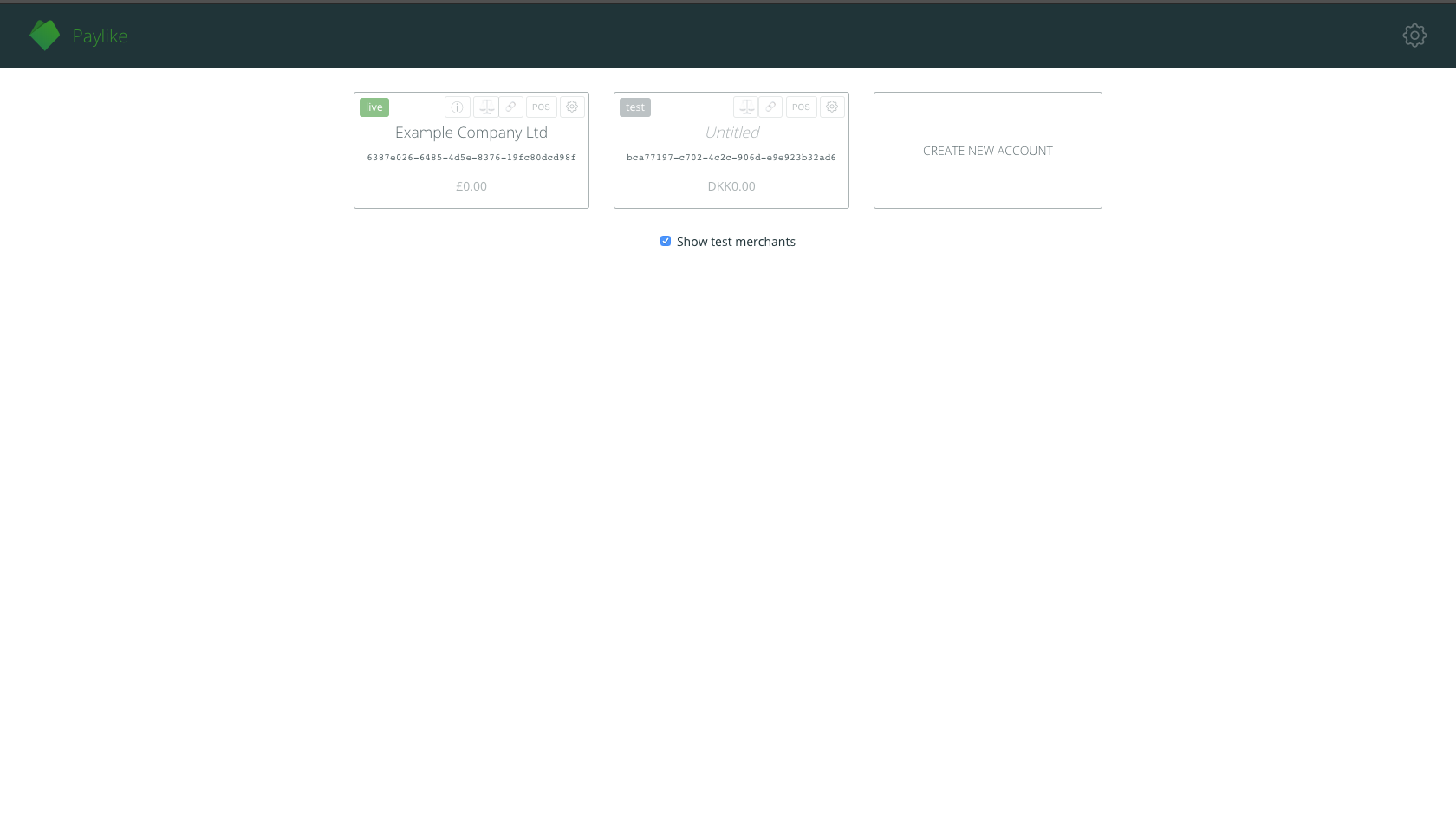
3. Számla funkciók
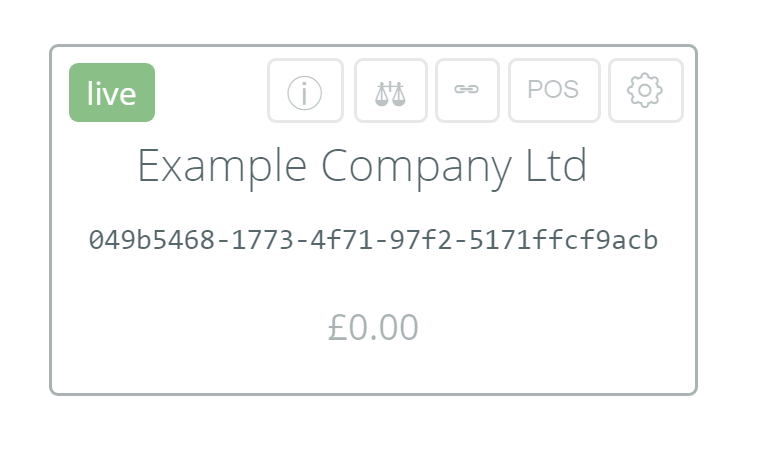
A számlán hat opció látható:
- A számlára kattintva láthatja a számlára érkezett összes tranzakciót a felső sorban beállított időintervallum szerint. Itt lehetősége van a tranzkaciókat semlegesíteni, leterhelni vagy visszatéríteni a vásárló számára. A lenti képen egy Paylike számlát láthat, amelyre még nem érkezett tranzakció.
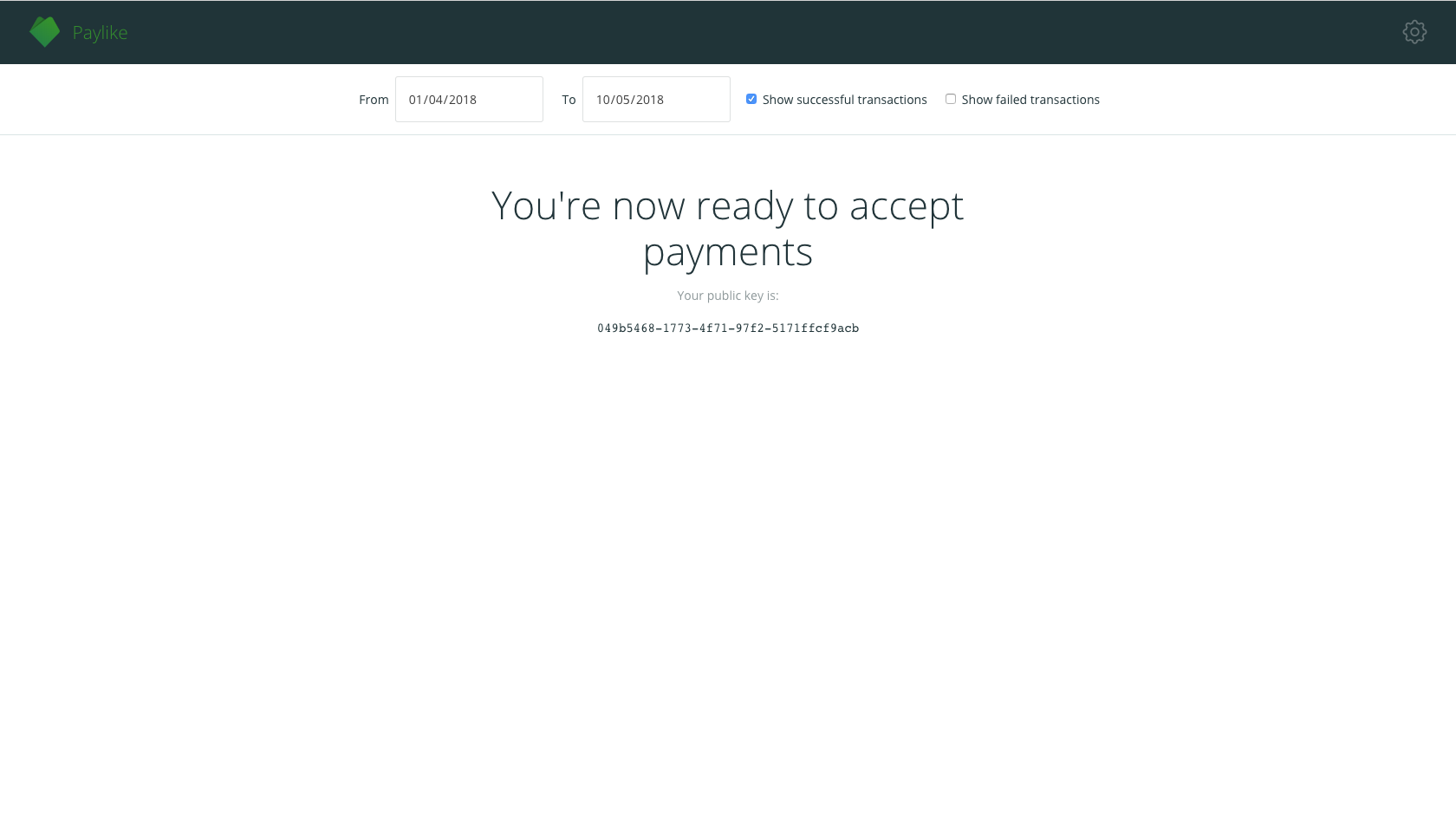
- Az “ⓘ” ( i ) ikon a számlainformációra vonatkozik, ahol megadhatja az elszámoláshoz használni kívánt bankszámla IBAN azonosítóját és feltöltheti a jóváhagyáshoz szükséges dokumentációt.
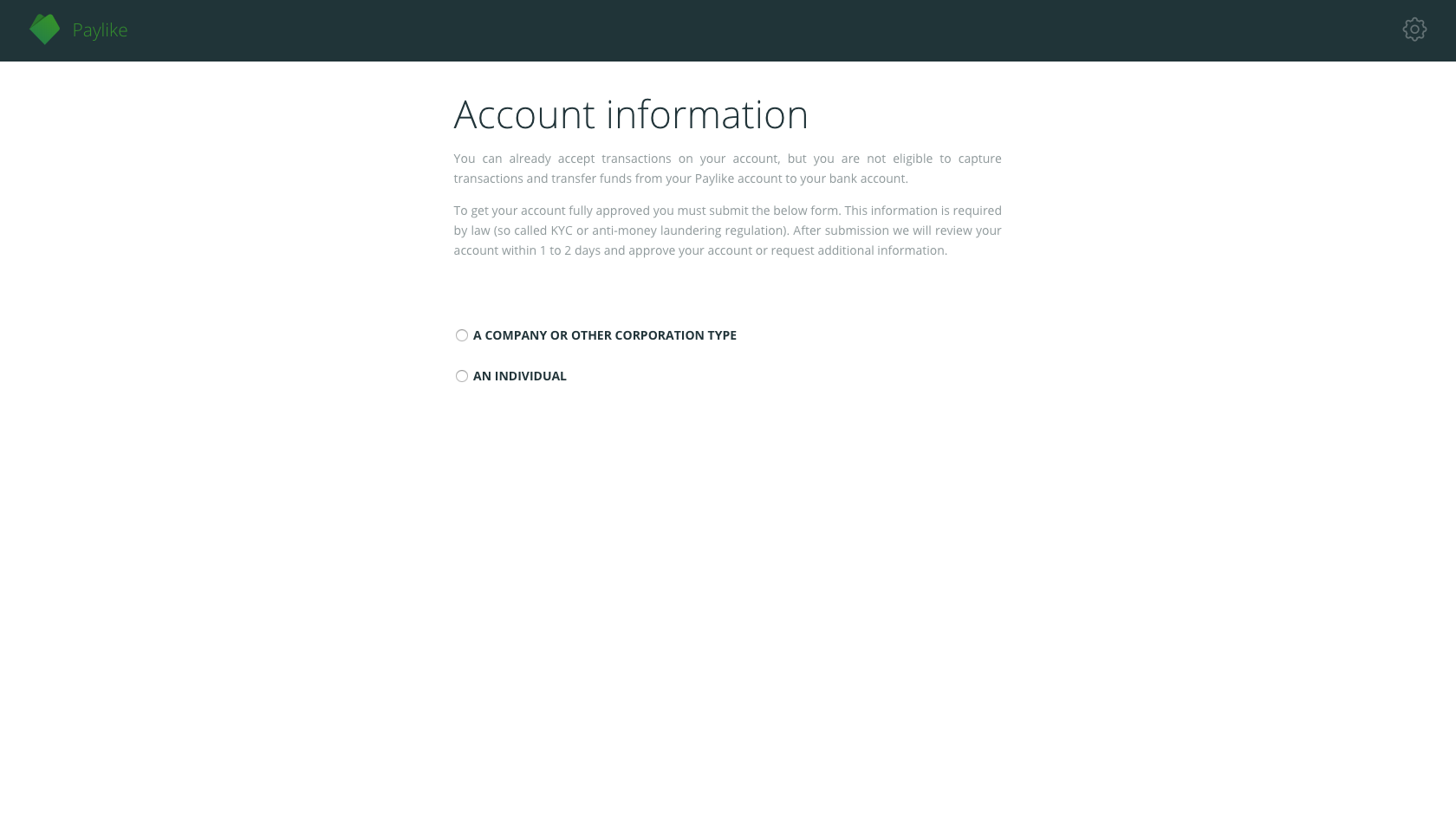
-
A “⚖️” (mérleg) ikonra kattintva lehetősége van megtekinteni illetve letölteni a számlakivonatot, például könyvelés végett.
-
A “🔗” (link) ikon megnyitja a fizetési link űrlapot, amellyel létrehozhat egy egyéni fizetési linket.
-
A “POS” ikon közvetlenül a számla virtuális POS funckiójához ad hozzáférést.
-
A “⚙️” (fogaskerék) ikon a számla beállításaihoz irányít. A számlához tartozó “public key” és “app key” azonosítók ezen az oldalon láthatóak. A “Users” opció alatt lehetősége van további felhasználók meghívására a Paylike számla kezeléséhez.
4. Integráció
Az élő számla létrehozását és a funkciók megismerését követően készen áll a Paylike hozzáadására weboldalához.
A Paylike integrálása ugyanolyan egyszerű, mint a számla létrehozása. Folyamatosan dolgozunk új fizetési bővítmények hozzáadásán, amellyel a leggyorsabb kezdést tudjuk biztosítani a legnépszerűbb kereskedői platformokhoz.
Itt láthatja a jelenleg elérhető bővítményeink listáját.
További megoldásként lehetősége van egyéni integrációt készíteni weboldalához az itt látható dokumentációnk szerint.
5. Tranzkakciók kezelése
Az integrációt követően azonnal lehetősége van fizetések fogadására.
Lentebb láthat egy rövid magyarázatot a kártyás fizetésekhez használt kifejezésekre és a kezelőfelületen elérhető ikonokra vonatkozóan. A bankkártyás tranzkaciókról az alábbi oldalon találhat további leírást.
Authorizáció - A vásárló kártyáján a tranzakciós összeg 30 napig érvényes lefoglalása.
Érvénytelenítés - Az authorizáció érvénytelenítése, amely semlegesíti a tranzkaciós összeg lefoglalását.
Terhelés - Az authorizált tranzakció véglegesítése, amellyel a lefoglalt összeg átutalásra kerül a vásárló kártyájáról a Paylike számlájára.
Visszatérítés - A korábban leterhelt (véglegesített) tranzakció visszatérítése a vásárló számára.
Opciók:
![]() Teljes vagy részleges terhelés. A tranzakciós csík zöldre változik a fizetés leterhelését követően.
Teljes vagy részleges terhelés. A tranzakciós csík zöldre változik a fizetés leterhelését követően.
![]() Teljes vagy részleges érvénytelenítés. A tranzkaciós csík feketére változik az érvénytelenítéskor.
Teljes vagy részleges érvénytelenítés. A tranzkaciós csík feketére változik az érvénytelenítéskor.
![]() Teljes vagy részleges visszatérítés. A tranzakciós csík ezt követően sárgán jelenik meg.
Teljes vagy részleges visszatérítés. A tranzakciós csík ezt követően sárgán jelenik meg.
A tranzakció részleteinek megtekintéséhez elegendő rákattintani az adott fizetésre.
A lenti képen példákat láthat, amely több különböző esetet mutat be.
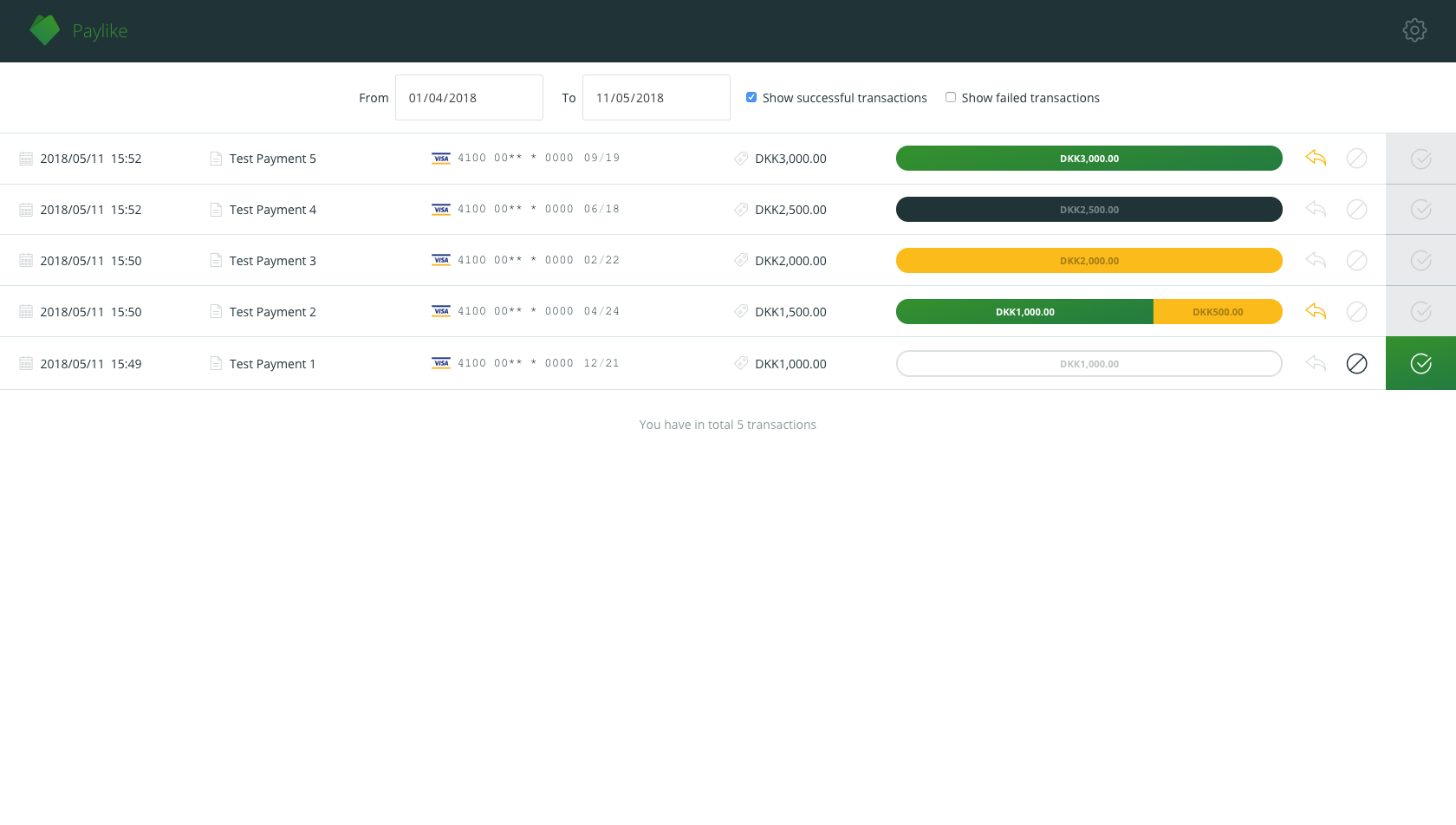
“Test Payment 1” - Egy authorizált tranzakció, amelyet lehetőség van leterhelni vagy érvényteleníteni.
“Test Payment 2” - Egy teljesen leterhelt tranzakció, amelynek egy része visszatérítésre került. A fennmaradó összeg a tranzkciós csíkon zölden van megjelenítve, ami szintén visszatéríthető.
“Test Payment 3” - Egy leterhelt tranzakció, amelynek a teljes összege visszatérítésre került.
“Test Payment 4” - Egy authorizált tranzakció, amelnyek a teljes összege érvénytelenítésre került.
“Test Payment 5” - Egy teljesen leterhelt tranzakció, amelynek a teljes vagy részleges összege visszatéríthető.
Ha további információra lenne szüksége, itt tekintheti meg a gyakran ismételt kérdéseket vagy felveheti felünk a kapcsolatot a hello@paylike.hu email címen keresztül.